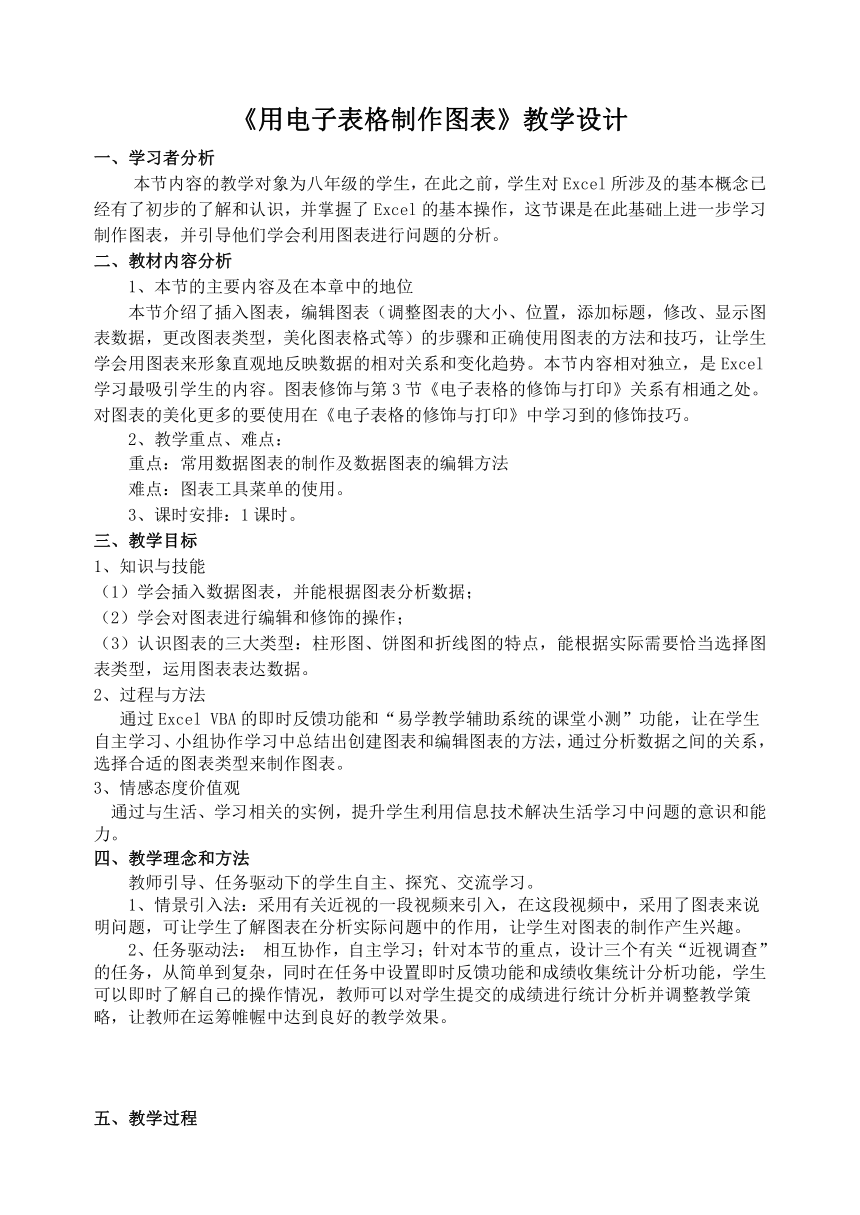
《用电子表格制作图表》教学设计 一、学习者分析 本节内容的教学对象为八年级的学生,在此之前,学生对Excel所涉及的基本概念已经有了初步的了解和认识,并掌握了Excel的基本操作,这节课是在此基础上进一步学习制作图表,并引导他们学会利用图表进行问题的分析。 二、教材内容分析 1、本节的主要内容及在本章中的地位 本节介绍了插入图表,编辑图表(调整图表的大小、位置,添加标题,修改、显示图表数据,更改图表类型,美化图表格式等)的步骤和正确使用图表的方法和技巧,让学生学会用图表来形象直观地反映数据的相对关系和变化趋势。本节内容相对独立,是Excel学习最吸引学生的内容。图表修饰与第3节《电子表格的修饰与打印》关系有相通之处。对图表的美化更多的要使用在《电子表格的修饰与打印》中学习到的修饰技巧。 2、教学重点、难点: 重点:常用数据图表的制作及数据图表的编辑方法 难点:图表工具菜单的使用。 3、课时安排:1课时。 三、教学目标 1、知识与技能? (1)学会插入数据图表,并能根据图表分析数据; (2)学会对图表进行编辑和修饰的操作; (3)认识图表的三大类型:柱形图、饼图和折线图的特点,能根据实际需要恰当选择图表类型,运用图表表达数据。 2、过程与方法 通过Excel VBA的即时反馈功能和“易学教学辅助系统的课堂小测”功能,让在学生自主学习、小组协作学习中总结出创建图表和编辑图表的方法,通过分析数据之间的关系,选择合适的图表类型来制作图表。 3、情感态度价值观 通过与生活、学习相关的实例,提升学生利用信息技术解决生活学习中问题的意识和能力。 四、教学理念和方法 教师引导、任务驱动下的学生自主、探究、交流学习。 1、情景引入法:采用有关近视的一段视频来引入,在这段视频中,采用了图表来说明问题,可让学生了解图表在分析实际问题中的作用,让学生对图表的制作产生兴趣。 2、任务驱动法: 相互协作,自主学习;针对本节的重点,设计三个有关“近视调查”的任务,从简单到复杂,同时在任务中设置即时反馈功能和成绩收集统计分析功能,学生可以即时了解自己的操作情况,教师可以对学生提交的成绩进行统计分析并调整教学策略,让教师在运筹帷幄中达到良好的教学效果。 五、教学过程 教学环节 教师教学 学生活动 设计意图 创设情境引入新课 观看有关近视调查的视频,将视频中提到的表格数据和对应的图表进行比较,体会图表的作用和优点。 观看 思考 回答问题 通过情境的创设,引入本节课的主题思想:保护眼睛,激发学生的探究欲望。 任务一 (登陆“易学教学辅助系统”,点击“课堂小测”) 一、布置任务一 (演示操作步骤、讲解注意事项) 要求1、利用表中的数据(区域为B3:G4),在当前工作表中插入“三维簇状柱形图”; 要求2、在“图表上方”设置图表标题为“近视原因调查”; 要求3、在图表中添加“数据标签”的值,其它设置默认即可。 思考: (1)归纳出建立图表的一般步骤是怎样的? (2)根据图表分析,引起近视的最主要的原因是什么? (3)尝试归纳出柱形图的特点。 二、鼓励学生上机尝试操作完成任务要求,巡视指导,检查学生学习过程情况。三、评价、提问、归纳操作步骤。 1、自主学习并实践操作(阅读教材37页, 学习“插入图表”,查看“帮助提示“) 2、自检(即时反馈) 3、练习(小组互助) 4、思考回答问题 引导学生自主探索、合作交流,学会建立柱形图并认识柱形图的特点 任务二 一、布置任务二 (演示操作步骤、讲解注意事项) 要求1、利用表中的数据(区域为B4:F5),在当前工作表中插入三维饼图; 要求2、在“图表上方”设置图表标题为“近视度数状况”。 要求3、在图表上,将每部分的类别名称及百分比标出(数据标签的位置是“数据标签外”,数据 ... ...
~~ 您好,已阅读到文档的结尾了 ~~